各製品の資料を入手。
詳細はこちら →
CData

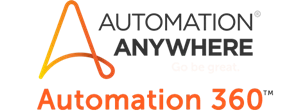
こんにちは!ドライバー周りのヘルプドキュメントを担当している古川です。
Automation 360™ は Automation Anywhere 社が提供するクラウドネイティブなRPA プラットフォームです。従来のRPA と同様にエージェントはデスクトップにインストールされて動くのですが、ワークフローの作成、エージェントの管理や配布、オーケストレーションをクラウドサービス上で実施できるようになっています。
また、RPA としての基本的な機能のほかに、さまざまなアプリケーションやローカルファイル・サービスなどに接続することが可能なAction が一つの特徴となっています。その中に、データベースにODBC 経由で接続できるAction が含まれており、CData ODBC ドライバと組み合わせることで、CData が対応しているさまざまなデータソースとノーコードで連携ができるようになります。
この記事では、Automation 360™ と CData ODBC ドライバを使って、SmartHR に連携するBot を作成します。
CData ODBC ドライバは、以下のような特徴を持った製品です。
CData ODBC ドライバでは、1.データソースとしてSmartHR の接続を設定、2.Automation 360™ 側でODBC Driver との接続を設定、という2つのステップだけでデータソースに接続できます。以下に具体的な設定手順を説明します。
まずは、本記事右側のサイドバーからAPI ODBC Driver の無償トライアルをダウンロード・インストールしてください。30日間無償で、製品版の全機能が使用できます。
SmartHR に接続するには、SmartHR API トークンとTenantId が必要です。API トークンはSmartHR のアプリケーション統合ページで生成できます。トークンを取得したら、ProfileSettings API Key 接続プロパティに指定してください。TenantId は自身のSmartHR ページのURL「https://1234567890.smarthr.jp/」で確認できます(ここでは「1234567890」)。もしSandbox 環境を使用する場合は、接続プロパティにUseSandbox=true を設定してください。
次に、プロファイルをダウンロードしてドライバーがアクセス可能な場所に配置します。こちらからプロファイルをダウンロードして、「C:/profiles/」 などに設置してください。
それでは Automation 360™ で Bot を作成していきましょう。
続いて Automation 360™ でODBC への接続構成を行います。
Connection の構成が完了したら、実際にデータを読み取るAction を設定しましょう。
それでは作成したBot を実際に動かしてみましょう。












